Reklama
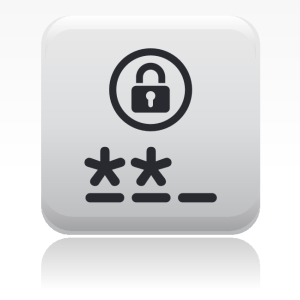 Ochrana vášho počítača heslom by mala byť bežnou praxou, najmä ak k nemu má fyzický prístup veľa ľudí. Systém Windows poskytuje niekoľko úrovní, na ktorých môžete nastaviť heslá na uzamknutie vášho používateľského účtu. Tento článok vám predstaví všetky bežné možnosti a dúfajme, že jedna bude pracovať pre vás.
Ochrana vášho počítača heslom by mala byť bežnou praxou, najmä ak k nemu má fyzický prístup veľa ľudí. Systém Windows poskytuje niekoľko úrovní, na ktorých môžete nastaviť heslá na uzamknutie vášho používateľského účtu. Tento článok vám predstaví všetky bežné možnosti a dúfajme, že jedna bude pracovať pre vás.
Skôr ako začneme heslom chrániacim počítač, nezabudnite pochopiť, ako vytvoriť silné heslo. Tu je niekoľko článkov, ktoré vám pomôžu:
- 5 bezplatných generátorov hesiel pre takmer nezabudnuteľné heslá 5 najlepších online generátorov hesiel pre silné náhodné hesláHľadáte spôsob, ako rýchlo vytvoriť nerozbitné heslo? Vyskúšajte jeden z týchto generátorov hesiel online. Čítaj viac
- Ako vytvoriť dobré heslo, na ktoré nezabudnete Ako vytvoriť silné heslo, na ktoré nezabudneteViete, ako vytvoriť a zapamätať si dobré heslo? Tu je niekoľko tipov a trikov na udržiavanie silných a samostatných hesiel pre všetky vaše online účty. Čítaj viac
- Ako vytvoriť silné heslá, ktoré si ľahko zapamätáte Ako vytvoriť silné heslá, ktoré si ľahko zapamätáte Čítaj viac
Ak si myslíte, že máte primerane dobré heslo, možno budete chcieť dať to cez crack test Dajte svoje heslá pomocou Crack testu s týmito piatimi nástrojmi sily heslaVšetci sme si prečítali spravodlivý podiel otázok „ako rozlúštim heslo“. Dá sa s istotou povedať, že väčšina z nich je skôr na nekalé účely než na zvídavé účely. Porušovanie hesiel ... Čítaj viac .
Nastavte používateľské konto Windows / prihlasovacie heslo
Teraz priznávam, že nastavenie hesla pre systém Windows nie je príliš kreatívne, je to však metóda, ktorú treba spomenúť. Prečo? Toto heslo sa bude vyžadovať nielen pri zavedení počítača, ale tiež môžete chrániť aktívnu reláciu mnohými rôznymi spôsobmi.

Ak chcete nastaviť heslo účtu v systéme Windows 7, prejdite do svojho používateľského účtu prostredníctvom ovládacieho panela a „zmeňte“ svoje heslo. Okrem toho by ste sa mali uistiť, že je nastavené heslo chrániť svoj účet správcu 3 predvolené heslá, ktoré musíte zmeniť a prečoHeslá sú nepohodlné, ale potrebné. Mnoho ľudí má tendenciu vyhnúť sa heslám všade, kde je to možné, a radi používajú predvolené nastavenia alebo rovnaké heslo pre všetky svoje účty. Toto správanie môže vaše údaje a ... Čítaj viac .
Upozorňujeme, že prihlasovacie heslo do systému Windows je veľmi slabá obrana, pretože je pomerne ľahké rozlúsknuť, ako je uvedené v týchto článkoch:
- 3 spôsoby, ako obnoviť zabudnuté heslo správcu systému Windows 3 spôsoby, ako obnoviť zabudnuté heslo správcu systému WindowsZabudnutie hesla počítača je desivé, ale stále máte na výber. Tu sú tri jednoduché spôsoby obnovenia hesla správcu systému Windows a návratu do počítača. Čítaj viac
- 5 tipov na obnovenie hesla správcu v systéme Windows XP 5 tipov na obnovenie hesla správcu v systéme Windows XPWindows XP sa stále používa! Tu je niekoľko spôsobov, ako obnoviť heslo správcu na prenosnom počítači alebo počítači so systémom Windows XP. Čítaj viac
Uzamknúť aktívnu reláciu
Kliknutím na klávesovú skratku [Windows] + [L] uzamknete vašu aktívnu reláciu Windows. Na návrat na plochu je potrebné heslo systému Windows.
Pre „priehľadnejší“ zámok na pracovnej ploche sa pozrite na ClearLock, ktorá bola recenzovaná v roku 2006 tento článok ClearLock - Cool Transparent Desktop Lock pre Windows Čítaj viac .
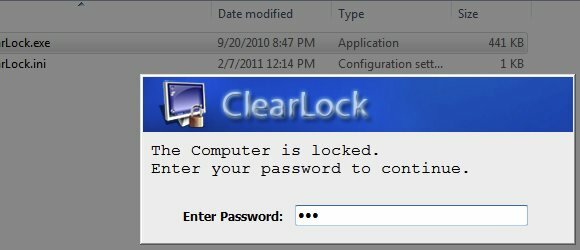
Povoliť heslo prebudenia
Používate režim dlhodobého spánku alebo režim spánku? Povoľte heslo pri prebudení v pokročilých nastaveniach napájania vášho Windows Power Plan.
Vyhľadajte a otvorte> Plán napájania v ponuke Štart systému Windows 7 kliknite na položku> Zmena nastavení plánu v aktuálnom pláne napájania kliknite na> Zmeňte rozšírené nastavenia napájania v ľavom dolnom rohu. Rozviňte prvú položku v rámci rozšírených nastavení možností napájania a vyberte položku> Áno. Kliknite na tlačidlo> OK a> Uložiť zmeny.

Povoliť heslo šetriča obrazovky
Ak chcete nastaviť heslo pri návrate na plochu z šetriča obrazovky, kliknite pravým tlačidlom myši na pracovnú plochu a vyberte položku> prispôsobiť. Kliknite na> Šetrič obrazovky v pravom dolnom rohu. V nastavení šetriča obrazovky začiarknite políčko vedľa položky> Po obnovení zobrazte prihlasovaciu obrazovku. Kliknite na tlačidlo> platiť alebo> OK uložte zmeny.
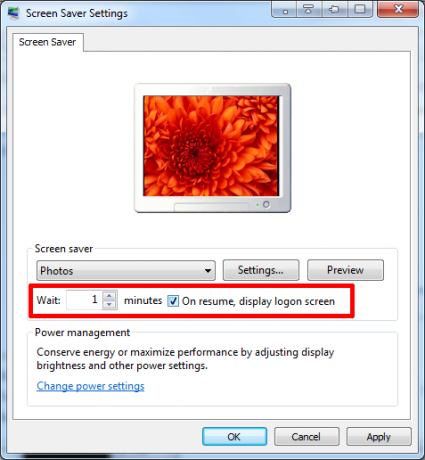
Možnosti zámku bez hesla
Ak nechcete používať heslá, ale chcete počítač uzamknúť, pozrite sa na tieto alternatívne metódy:
- Dva jedinečné spôsoby prihlásenia do počítača so systémom Windows bez zadania hesla Dva jedinečné spôsoby prihlásenia do počítača so systémom Windows bez zadania hesla Čítaj viac
- Zamknite svoj počítač pomocou pomôcky Bluetooth Proximity Lock Utility Ako uzamknúť počítač pomocou pomôcky Bluetooth Proximity Lock Utility Čítaj viac
- 3 spôsoby, ako uzamknúť klávesnicu a myš a chrániť počítač pred nechcenými hosťami 3 spôsoby, ako uzamknúť klávesnicu a myš a chrániť počítač pred nechcenými hosťamiAk máte o svoje počítače otvorene záujem bábätká alebo mačky, tieto tri aplikácie by vás mali zaujímať. Jedná sa o programy, ktoré môžu uzamknúť klávesnicu a myš a zároveň vám umožňujú ... Čítaj viac
záver
Existuje mnoho spôsobov a miest na nastavenie hesiel. Určite zabránia priemernému užívateľovi v prístupe k vášmu počítaču a získaniu vašich údajov. Ako už bolo spomenuté vyššie, je však možné hackovať, prelomiť alebo obísť heslá a pre skúseného používateľa je to často ľahká úloha. Nasledovné články zdôrazňujú túto dilemu:
- Ophcrack - Password Hack Tool prelomiť takmer akékoľvek heslo systému Windows Ophcrack - Password Hack Tool prelomiť takmer akékoľvek heslo systému WindowsExistuje veľa rôznych dôvodov, prečo by ste chceli použiť ľubovoľný počet nástrojov na hackovanie hesla na hackovanie hesla systému Windows. Čítaj viac
- Ako zobraziť heslá skryté za hviezdičkami Ako zobraziť heslá skryté za hviezdičkami Čítaj viac
- 6 bezplatných nástrojov na obnovenie hesla pre Windows 6 bezplatných nástrojov na obnovenie hesla pre Windows Čítaj viac
Namiesto toho, aby ste sa spoliehali na jedno heslo, nezabudnite svoje údaje zaistiť mnohými rôznymi spôsobmi a zvážte to zašifrovať vaše dôverné a citlivé údaje.
Obťažujete dokonca nastavenie štandardných hesiel systému Windows? Používate na zabezpečenie svojho počítača alternatívne alebo kreatívne metódy?
Obrázkové kredity: myVector
Tina píše o spotrebnej technológii už viac ako desať rokov. Je držiteľom doktorátu prírodných vied, diplomu z Nemecka a titulu MSc zo Švédska. Jej analytické zázemie jej pomohlo vyniknúť ako technologická novinárka v spoločnosti MakeUseOf, kde v súčasnosti riadi výskum a operácie s kľúčovými slovami.


